5 วิธีในการแก้ไขบัญชี Gmail ที่ไม่ได้รับอีเมล
เผยแพร่แล้ว: 2021-03-06
Gmail เป็นบริการอีเมลฟรีที่พัฒนาและเปิดตัวโดย Google ในปี 2547 โดยเป็นรุ่นเบต้าแบบจำกัด หลังจากสิ้นสุดขั้นตอนการทดสอบในปี 2552 ก็ได้เติบโตเป็นบริการอีเมลยอดนิยมของอินเทอร์เน็ต ในเดือนตุลาคม 2019 Gmail มีผู้ใช้งานมากกว่า 1.5 พันล้านคนทั่วโลก เป็นส่วนสำคัญของ Google Workspace ซึ่งเดิมเรียกว่า G Suite มาพร้อมกับและเชื่อมต่อกับ Google ปฏิทิน รายชื่อติดต่อ Meet และ Chat ที่เน้นการสื่อสารเป็นหลัก ไดรฟ์สำหรับการจัดเก็บ ชุด Google เอกสารที่ช่วยผู้สร้างเนื้อหาและ Currents สำหรับการมีส่วนร่วมของพนักงาน ในปี 2020 Google อนุญาตให้ใช้พื้นที่เก็บข้อมูลทั้งหมด 15GB สำหรับบริการทั้งหมดที่เชื่อมโยงกับ Google Workspace
แม้จะมีขนาดใหญ่ ฐานผู้ใช้ และการสนับสนุนจากยักษ์ใหญ่ด้านเทคโนโลยี ผู้ใช้ Gmail ก็ยังมีข้อตำหนิอยู่บ่อยครั้ง ปัญหาที่พบบ่อยที่สุดคือการไม่สามารถรับอีเมลได้เป็นครั้งคราว เนื่องจากการจัดเก็บหรือแสดงข้อความขาเข้าทำให้ไม่สามารถใช้บริการส่งข้อความได้เพียงครึ่งเดียว ปัญหานี้ควรได้รับการแก้ไขอย่างรวดเร็ว หากคุณมีการเชื่อมต่ออินเทอร์เน็ตที่เสถียรและราบรื่น ปัจจัยหลายประการที่อาจทำให้เกิดปัญหานี้ ตั้งแต่พื้นที่จัดเก็บไม่เพียงพอในไดรฟ์ของคุณ ไปจนถึงอีเมลของคุณถูกทำเครื่องหมายว่าเป็นสแปมโดยไม่ได้ตั้งใจ จากปัญหาในคุณสมบัติการกรองอีเมล ไปจนถึงข้อความที่ส่งต่อโดยไม่ได้ตั้งใจไปยังที่อยู่อื่น ด้านล่างนี้คือวิธีแก้ไขบัญชี Gmail ที่ไม่ได้รับอีเมลที่ง่ายและรวดเร็ว

สารบัญ
- วิธีแก้ไขปัญหา 'บัญชี Gmail ไม่ได้รับอีเมล'
- วิธีที่ 1: ตรวจสอบโฟลเดอร์สแปมหรือถังขยะ
- วิธีที่ 2: ตรวจสอบเพื่อดูว่าบริการ Gmail หยุดทำงานชั่วคราวหรือไม่
- วิธีที่ 3: ตรวจสอบพื้นที่จัดเก็บที่เพียงพอ
- วิธีที่ 4: ลบตัวกรองอีเมล
- วิธีที่ 5: ปิดการส่งต่ออีเมล
วิธีแก้ไขปัญหา 'บัญชี Gmail ไม่ได้รับอีเมล'
เนื่องจากมีสาเหตุหลายประการสำหรับปัญหานี้ จึงมีวิธีแก้ไขปัญหาที่เป็นไปได้ที่แตกต่างกันเล็กน้อย ตั้งแต่การอดทนรอจนกว่าบริการจะกลับคืนมาในกรณีที่เกิดปัญหา ปรับเปลี่ยนการตั้งค่าอีเมลของคุณไปจนถึงการลบแต่ละรายการออกจากบัญชี Google ของคุณ แต่ก่อนอื่น ให้ลองเปิดบัญชี Gmail ของคุณในเบราว์เซอร์อื่น เนื่องจากเป็นวิธีที่ง่ายที่สุดในการแก้ไขปัญหานี้ ปัญหาอาจอยู่ที่เบราว์เซอร์ Google Chrome ไม่ใช่ Gmail โดยเฉพาะ ลองใช้เบราว์เซอร์อื่นเช่น Opera ในระบบของคุณเพื่อลงชื่อเข้าใช้บัญชี Gmail ของคุณ
หากการเปลี่ยนเบราว์เซอร์ใช้ไม่ได้ ให้ทำตามวิธีแก้ไขที่กล่าวถึงด้านล่างจนกว่าคุณจะสามารถ แก้ไขบัญชี Gmail ที่ไม่ได้รับอีเมลได้ เราขอแนะนำให้คุณเก็บบัญชีอีเมลสำรองไว้ใกล้มือเพื่อตรวจสอบว่าคุณสามารถรับอีเมลได้อีกหรือไม่
วิธีที่ 1: ตรวจสอบโฟลเดอร์สแปมหรือถังขยะ
นี่ควรเป็นสิ่งสำคัญอันดับหนึ่งในรายการตรวจสอบของคุณ หากคุณคาดว่าจะได้รับข้อความเฉพาะและไม่พบข้อความนั้นในกล่องจดหมายของคุณ ก่อนอื่น เรามาเรียนรู้ว่าตัวกรองสแปมทำงานอย่างไร คุณลักษณะตัวกรองสแปมของ Gmail เป็นระบบที่ขับเคลื่อนโดยชุมชน ซึ่งบุคคลสามารถทำเครื่องหมายอีเมลว่าเป็นสแปม ข้อมูลนี้จะช่วยให้ระบบระบุข้อความที่คล้ายกันมากขึ้นในอนาคตสำหรับผู้ใช้ Gmail ทั่วโลก อีเมลทุกฉบับที่ส่งจะถูกกรอง ทั้งในกล่องจดหมาย แท็บหมวดหมู่ โฟลเดอร์สแปม หรือจะถูกบล็อกโดยสิ้นเชิง อย่างหลังคือสิ่งที่คุณควรกังวล
อีเมลที่ส่งโดยบุคคลที่รู้จักอาจไปอยู่ในรายการสแปมของคุณ หากคุณเคยรายงานพวกเขาว่าเป็นสแปมโดยไม่ได้ตั้งใจ วิธีตรวจสอบว่าจดหมายมีป้ายกำกับว่าเป็นจดหมายขยะหรือไม่:
1. เปิดบัญชี Gmail ของคุณในเว็บเบราว์เซอร์ใดก็ได้ แล้วขยายแถบด้านข้างทางซ้าย คุณจะพบรายการโฟลเดอร์อีเมลทั้งหมดของคุณ เลื่อนลงมาจนพบ ตัวเลือก "เพิ่มเติม" แล้วคลิก
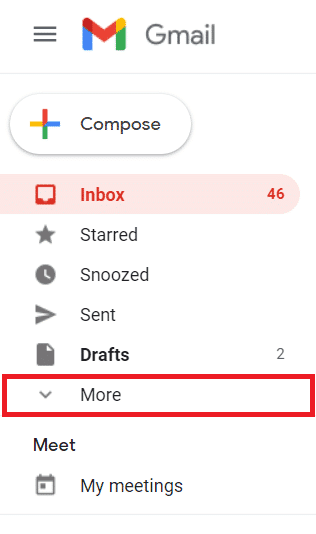
2. ในเมนูดำเนินการ ค้นหา โฟลเดอร์ 'สแปม' ควรอยู่ที่ด้านล่างของรายการ

3. ตอนนี้ ค้นหาข้อความที่ คุณกำลังค้นหาและ เปิด
4. เมื่อเปิดข้อความแล้ว ให้ค้นหา เครื่องหมายอัศเจรีย์และรายงานอีเมลว่าไม่ใช่สแปม การคลิกที่ 'ไม่ใช่สแปม' จะนำข้อความไปยัง กล่องจดหมาย ทั่วไป
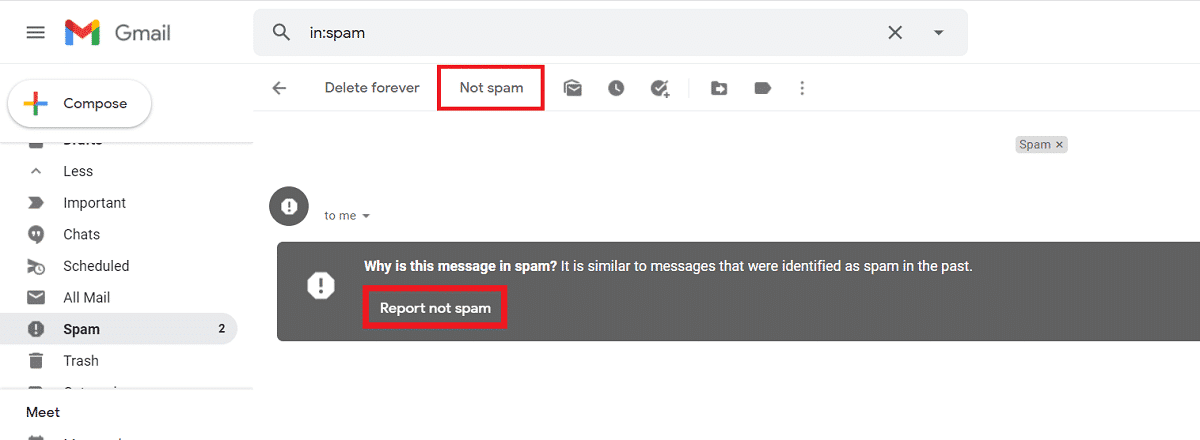
การทำเช่นนี้จะเป็นการสอน Gmail ไม่ให้ทำเครื่องหมายข้อความในอนาคตที่คล้ายกับข้อความนี้เป็นสแปม และคุณจะไม่ประสบปัญหาดังกล่าวกับผู้ส่งรายนั้นอีกต่อไป
วิธีที่ 2: ตรวจสอบเพื่อดูว่าบริการ Gmail หยุดทำงานชั่วคราวหรือไม่
ในบางครั้ง แม้แต่บริการไปรษณีย์อิเล็กทรอนิกส์จากยักษ์ใหญ่ด้านเทคโนโลยีที่มีอำนาจที่สุดก็อาจทำงานผิดพลาดและหยุดทำงานชั่วคราวได้ คุณสามารถจำกัดความเป็นไปได้นี้ให้แคบลงโดยดูแฮชแท็ก Twitter ไม่รู้จบ หรือเพียงไปที่ Google Workspace Status Dashboard ถ้ามีปัญหาก็จะมีจุดสีส้มหรือสีชมพู ตัวอย่างเช่น หากไม่มีข้อขัดข้องเมื่อเร็วๆ นี้ ไซต์ควรมีลักษณะเหมือนภาพด้านล่าง
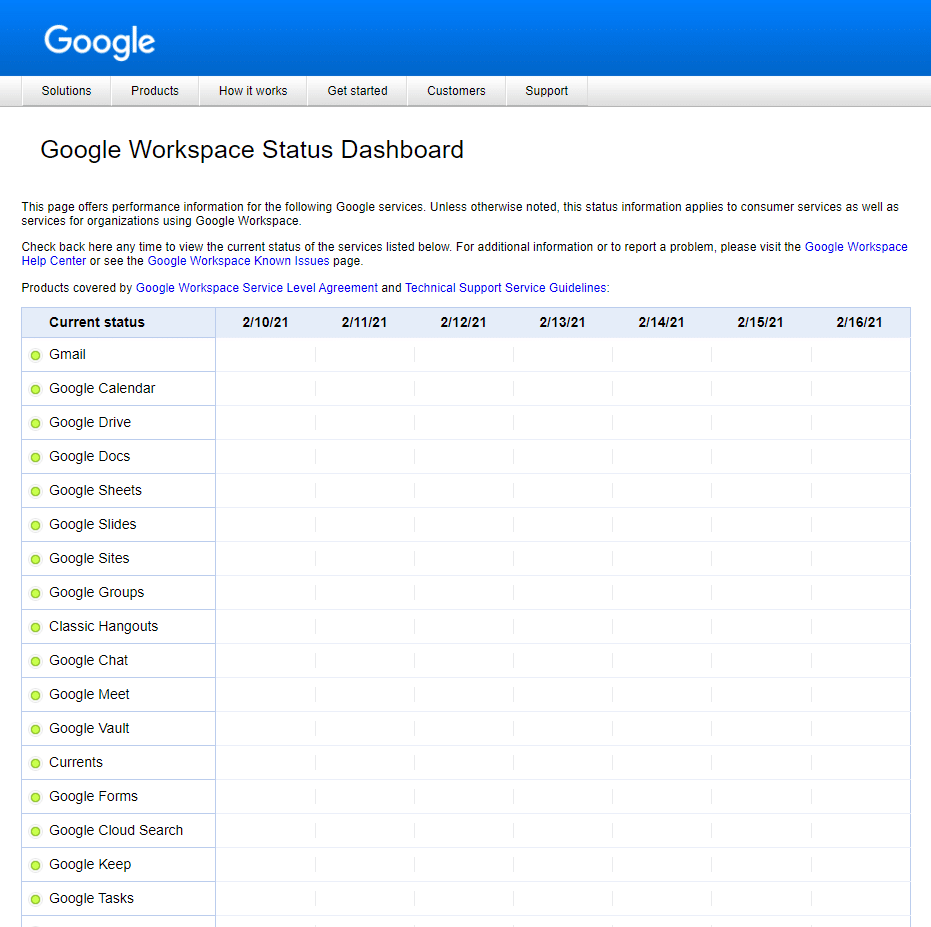
หากมีการหยุดทำงาน ให้รอจนกว่าปัญหาจะได้รับการแก้ไข การดำเนินการนี้อาจใช้เวลาถึง 1 ชั่วโมงในการแก้ไข หรือคุณสามารถไป ที่ Downdetector.com เพื่อค้นหาข้อมูลเกี่ยวกับข้อขัดข้องก่อนหน้านี้
อ่านเพิ่มเติม: แก้ไขแอป Gmail ไม่ซิงค์บน Android
วิธีที่ 3: ตรวจสอบพื้นที่จัดเก็บที่เพียงพอ
เนื่องจากบริการอีเมลของ Google ฟรี จึงมีข้อจำกัดบางประการ หนึ่งในนั้นคือพื้นที่จัดเก็บสูงสุดที่จัดสรรได้อย่างอิสระสำหรับบัญชีผู้ใช้ที่ไม่ชำระเงินแต่ละบัญชี เมื่อคุณใช้พื้นที่นั้นจนหมด Gmail และบริการอื่นๆ ของ Google อาจทำงานผิดปกติได้อย่างง่ายดาย วิธีตรวจสอบว่าคุณมีพื้นที่เก็บข้อมูลเพียงพอหรือไม่:
1. เปิด Google ไดรฟ์ของ คุณ
2. ทางด้านซ้ายมือ คุณจะเห็น ตัวเลือก 'ซื้อพื้นที่เก็บข้อมูล' และด้านบน คุณจะพบกับ พื้นที่จัดเก็บทั้งหมดที่มีและจำนวนพื้นที่ใช้งาน
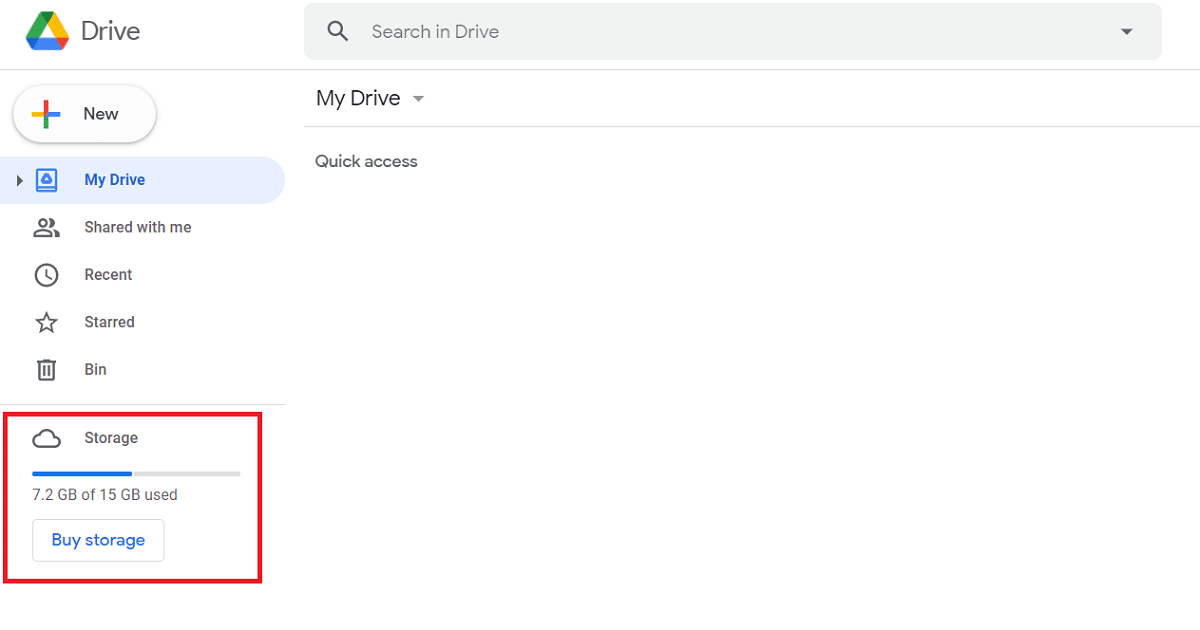
ในช่วงต้นปี 2021 Google อนุญาตให้ใช้ พื้นที่เก็บข้อมูลฟรีทั้งหมด 15 GB สำหรับ Gmail, Google ไดรฟ์, Google Photos และแอปพลิเคชัน Google Workspace อื่นๆ ทั้งหมด เท่านั้น หากคุณใช้พื้นที่เก็บข้อมูลถึงขีดจำกัด 15GB แล้ว คุณจะต้อง เพิ่มพื้นที่ว่าง
หากคุณมีพื้นที่เก็บข้อมูลเหลือน้อย การล้างอีเมลในถังขยะเป็นขั้นตอนแรกที่ดี

ที่กล่าวถึงด้านล่างนี้เป็นขั้นตอนในการล้างถังรีไซเคิลของบัญชี Gmail ของคุณ:
1. เปิดบัญชี Gmail ของคุณและคลิกที่ปุ่ม 'เพิ่มเติม' อีกครั้ง
2. คุณจะต้องเลื่อนลงไปอีกเพื่อค้นหาส่วนที่มีป้ายกำกับว่า 'ถังขยะ' อีกวิธีหนึ่ง คุณสามารถพิมพ์ 'in:trash' ในแถบค้นหาที่อยู่ด้านบนสุด

3. คุณสามารถลบข้อความสองสามข้อความด้วยตนเองหรือคลิกโดยตรงที่ ตัวเลือก ' ล้างถังรีไซเคิล' การดำเนินการนี้จะล้างอีเมลทั้งหมดที่จัดเก็บไว้ในถังขยะและเพิ่มพื้นที่ว่างอย่างมาก

เนื่องจากพื้นที่จัดเก็บที่ให้บริการฟรีใน Google ไดรฟ์ของคุณนั้นเหมือนกับพื้นที่ใน Gmail ของคุณ จึงเป็นความคิดที่ดีที่จะเพิ่มพื้นที่ว่าง ในถังรีไซเคิลของไดรฟ์ ด้วย คุณสามารถทำได้บนโทรศัพท์หรือเว็บเบราว์เซอร์ใดก็ได้
วิธีการติดตามบนโทรศัพท์ของคุณ:
- ชัดเจน เปิดแอปพลิเคชัน Google ไดรฟ์ ของคุณ หากคุณยังไม่ได้ติดตั้ง ให้ดาวน์โหลดและเชื่อมต่อกับบัญชี Google ของคุณ
- แตะที่ ไอคอนแฮมเบอร์เกอร์ ที่ด้านบนซ้ายเพื่อเปิดแถบด้านข้าง
- ตอนนี้ แตะที่ ตัวเลือก 'ถังขยะ'
- แตะที่เมนู สามจุด ที่ด้านขวาของไฟล์ที่คุณต้องการลบอย่างถาวร โปรดทราบว่าคุณจะไม่สามารถกู้คืนไฟล์ได้เมื่อไฟล์ถูกลบไป แล้ว จากนั้นแตะที่ 'Delete Forever '
วิธีการปฏิบัติตามบนเดสก์ท็อปเบราว์เซอร์ของคุณ:
1. เปิด Google Drive ของคุณและค้นหา ตัวเลือก 'Bin' ทางด้านซ้าย
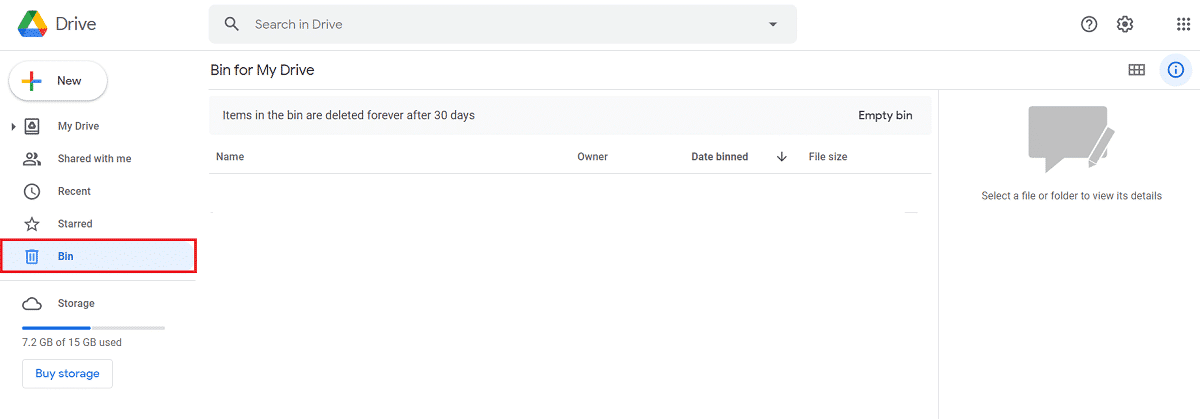
2. การดำเนินการนี้จะนำคุณเข้าสู่ ถังรีไซเคิล ของ Google ไดรฟ์ ซึ่งคุณสามารถลบไฟล์ทั้งหมดได้ด้วยตนเอง
เมื่อคุณมีพื้นที่เก็บข้อมูลฟรีเพียงพอ คุณจะสามารถแก้ไขบัญชี Gmail ของคุณที่ไม่ได้รับอีเมล ถ้าไม่เช่นนั้นให้ทำตามวิธีถัดไป
วิธีที่ 4: ลบตัวกรองอีเมล
ตัวกรองอีเมลเป็นหนึ่งในคุณลักษณะที่ไม่ได้รับความนิยมมากที่สุด ซึ่งจะช่วยคุณจัดระเบียบอีเมลของคุณ พวกเขาเป็นผู้รับผิดชอบในการไม่กรอกกล่องจดหมายหลักของคุณด้วยอีเมลขยะหรือสแปมนับพันในแต่ละวัน พวกเขาจัดระเบียบอย่างเงียบ ๆ และทำให้ประสบการณ์การส่งอีเมลโดยรวมของคุณราบรื่น ผู้ใช้อาจไม่สามารถรับข้อความในกล่องจดหมายของตนได้เนื่องจากตัวกรองของ Gmail เนื่องจากมีหน้าที่ในการกำหนดเส้นทางอีเมลใหม่ไปยังโฟลเดอร์อื่น เช่น จดหมายทั้งหมด การอัปเดต โซเชียล และอื่นๆ ดังนั้นจึงมีความเป็นไปได้สูงที่คุณจะสามารถรับอีเมลได้ แต่ไม่สามารถค้นหาอีเมลได้ เนื่องจากมีการติดป้ายกำกับอย่างไม่ถูกต้องและกำลังเปลี่ยนเส้นทางไปที่อื่น ในการลบตัวกรองอีเมล:
1. ลงชื่อเข้า ใช้บัญชีอีเมล ของคุณและที่ด้านบน คุณจะพบ "การตั้งค่า" ( ไอคอนรูปเฟือง)

2. ในเมนูการตั้งค่าด่วน ให้คลิกที่ตัวเลือก ' ดูการตั้งค่าทั้งหมด'
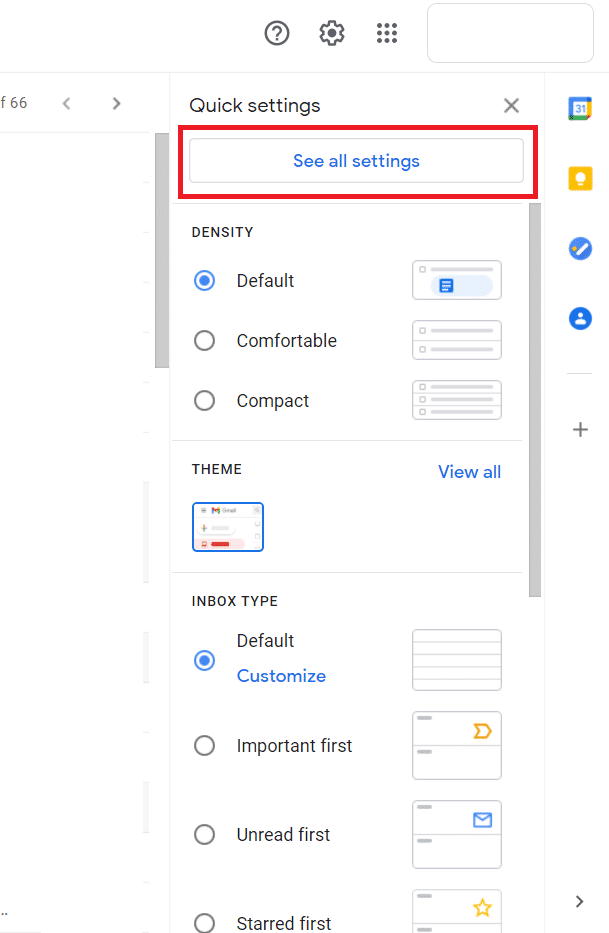
3. ถัดไป สลับไป ที่ แท็บ 'ตัวกรองและที่อยู่ที่ถูกบล็อก'
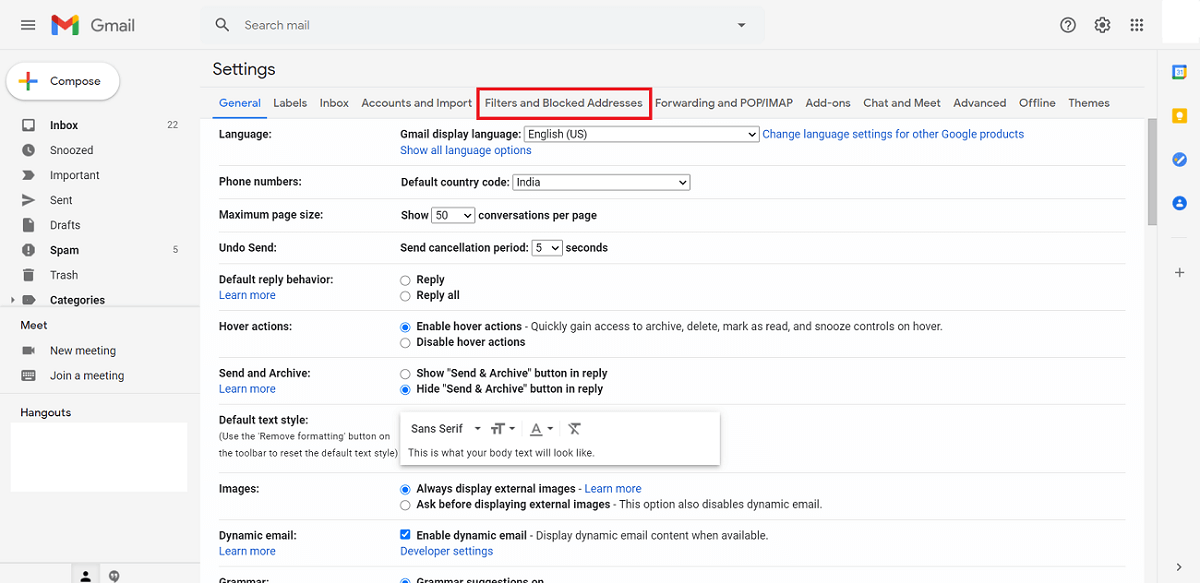
4. คุณจะพบรายการที่อยู่อีเมลที่ถูกบล็อกและการดำเนินการสำหรับ Gmail ที่จะดำเนินการซึ่งเชื่อมโยงกับที่อยู่อีเมลเหล่านี้ หากคุณพบรหัสอีเมลที่คุณกำลังค้นหาอยู่ในรายการที่นี่ เพียงคลิกที่ปุ่ม ' ลบ' การดำเนินการนี้จะลบการดำเนินการที่เก็บไว้และจะอนุญาตให้รับอีเมลได้ตามปกติ
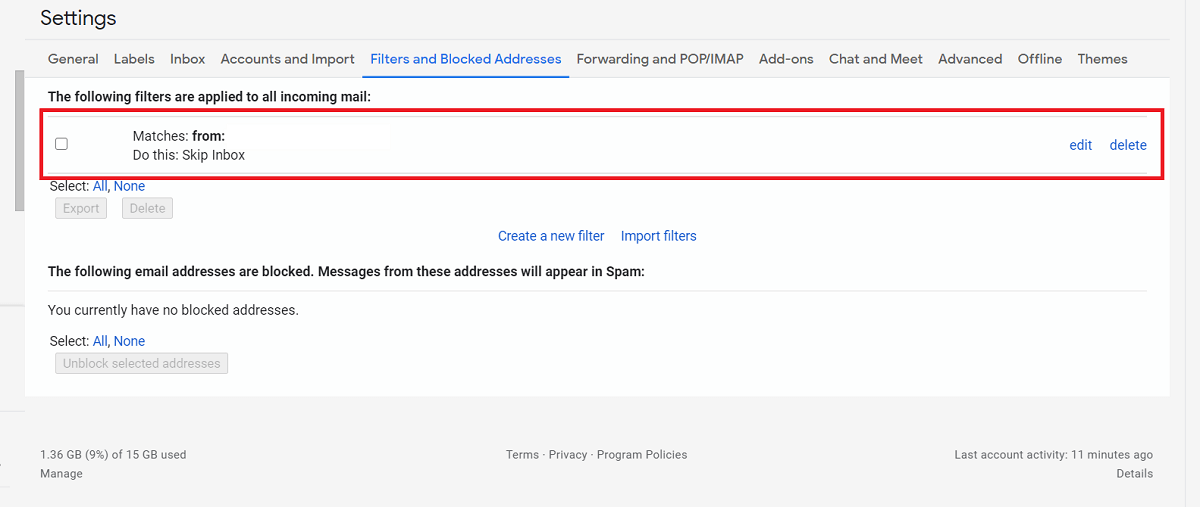
อ่านเพิ่มเติม: แก้ไข Gmail ไม่ส่งอีเมลบน Android
วิธีที่ 5: ปิดการส่งต่ออีเมล
การส่งต่ออีเมลเป็นคุณลักษณะที่มีประโยชน์ซึ่งช่วยให้คุณส่งข้อความไปยังที่อยู่อีเมลอื่นได้โดยอัตโนมัติ ให้ตัวเลือกแก่คุณในการส่งต่อข้อความใหม่ทั้งหมดหรือเฉพาะบางข้อความ หากคุณตั้งใจเลือกตัวเลือกนี้ คุณสามารถลองตรวจสอบกล่องจดหมายของที่อยู่อีเมลที่เกี่ยวข้องก่อน หากคุณเปิดตัวเลือกนี้โดยไม่ได้ตั้งใจ คุณอาจไม่พบข้อความในกล่องจดหมายหลักของคุณเอง
1. เปิดบัญชี Gmail บนคอมพิวเตอร์ของคุณ เนื่องจากตัวเลือกนี้ไม่มีในแอปพลิเคชัน Gmail มือถือ หากคุณมีบัญชีอีเมลผ่านโรงเรียนหรือที่ทำงาน คุณจะต้องติดต่อฝ่ายบริหารของคุณก่อน
2. เช่นเดียวกับการแก้ไขที่กล่าวถึงก่อนหน้านี้ คลิกที่ปุ่ม 'การตั้งค่า' ที่มุมขวาบน และดำเนินการคลิกที่ตัวเลือก ' ดูการตั้งค่าทั้งหมด'
3. ย้ายไปที่ แท็บ 'การส่งต่อและ POP/IMAP' และไปที่ส่วน ' การส่งต่อ'
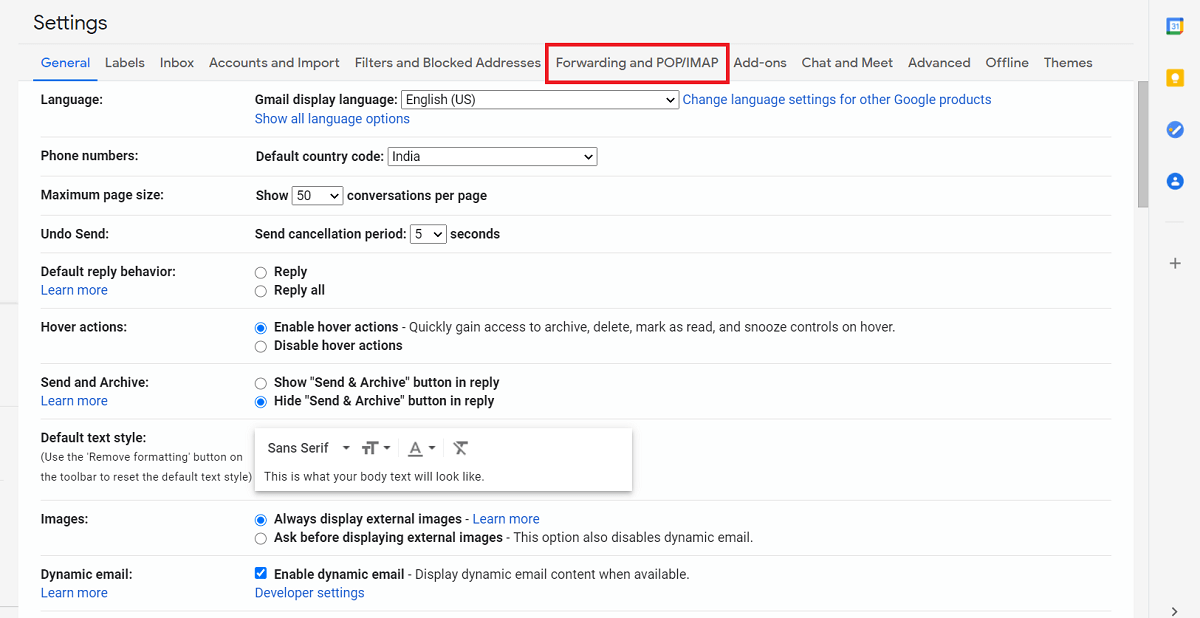
4. คลิกที่ ตัวเลือก 'ปิดใช้งานการส่งต่อ ' หากเปิดใช้งานไว้แล้ว
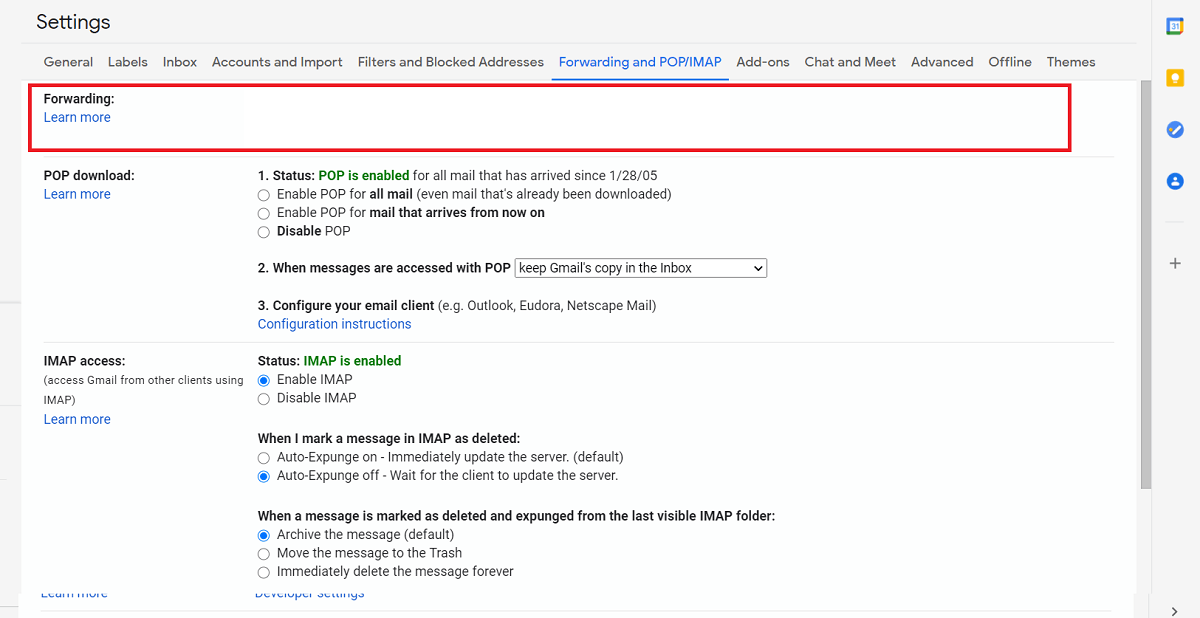
5. ยืนยันการกระทำของคุณโดยคลิกที่ปุ่ม ' บันทึกการเปลี่ยนแปลง'
คุณควรเริ่มรับการแจ้งเตือนทางอีเมลอีกครั้งในกล่องจดหมายหลักของคุณ
หากไม่มีสิ่งใดที่กล่าวไว้ข้างต้นทำงาน การปิดไฟร์วอลล์ระบบหรือกำหนดค่าใหม่อาจเป็นตัวเลือกสุดท้าย โปรแกรมป้องกันไวรัสบางโปรแกรมมีการป้องกันไฟร์วอลล์ที่อาจรบกวนการทำงานที่ราบรื่นของ Gmail ดังนั้นให้ ปิดโปรแกรมความปลอดภัยชั่วคราว และดูว่าจะช่วยแก้ปัญหาได้หรือไม่
ที่แนะนำ:
- วิธีแก้ไข Gmail Queued และ Failed Error
- จะลบรูปภาพโปรไฟล์ Google หรือ Gmail ได้อย่างไร
- 5 วิธีในการเข้าถึงเว็บไซต์ที่ถูกบล็อกบนโทรศัพท์ Android
- วิธีเปิดใช้งานโหมดมืดใน Google Assistant
เราหวังว่าคู่มือนี้จะเป็นประโยชน์ และคุณสามารถ แก้ไขบัญชี Gmail ที่ไม่ได้รับปัญหาอีเมล ได้ อย่างไรก็ตาม หากคุณมีข้อสงสัยใดๆ โปรดแสดงความคิดเห็นด้านล่างเพื่อติดต่อเราเพื่อขอความช่วยเหลือเพิ่มเติมในเรื่องนี้
